
Ses dosyalarını çalmak kolaydır, dosyaları medya yürütücünüze aktarmanız ve Yürüt düğmesine basmanız yeterlidir. Ancak bazen ses dosyaları bozulur.
WaveForm ses dosyası olarak da bilinen bir WAV dosyası, temel olarak Windows bilgisayarlarda bulunan standart bir ses biçimidir.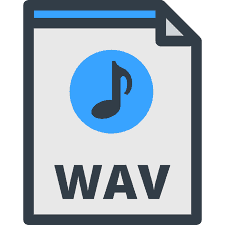
Bu tür dosyalar sıkıştırılmamış, sıkıştırmayı destekleseler ve sıkıştırılmamışken MP3 gibi ana ses formatlarından daha büyüktür. Bu şekilde WAV dosyaları, özellikle müzik dosyalarını paylaşırken veya çevrimiçi müzik satın alırken her zaman tercih edilen ses formatı olarak kullanılmaz.
Dosyalar beklenmedik bir bilgisayar kapatma veya yazılım hatası gibi çeşitli nedenlerle bozulur. WAV dosyaları için, onları çalıştıran, yöneten, düzenleyen ve düzelten ses düzenleme yazılım programlarını kullanarak bozuk olanları onarmanın ve / veya düzeltmenin yolları vardır.
WAV dosyalarını açmanın yaygın yolları arasında VLC, iTunes, Windows Media Player, Microsoft’un Groove Music, Winamp ve QuickTime gibi özellikler vardır.
Bozuk bir WAV dosyasını düzeltmek için kullanabileceğiniz bazı çözümler.
Bozuk wav dosyalarını düzeltme?
1. Dosyanın hasarlı olup olmadığını belirleme
Bunu yapmak için:
- Bozuk WAV dosyasını bulun
- Sağ tıklayın ve Özellikler’i seçin
- Ayrıntılar sekmesini seçin
- Ayrıntılar bölmesinden dosyanın bilgilerini kontrol edin. Bilgi yoksa, dosya bozuk
- Bir ses düzenleme yazılımı açın (kullandığınız yazılım)
- RAW dosyası olarak onarmak için bozuk WAV dosyasını açın
- Dosyayı WAV formatında kaydedin
- Ses düzenleme yazılımını kapatın ve onarım ve dönüştürme işleminin tamamlandığından emin olmak için dosyayı oynatmaya çalışın.
2. Dosyayı onarmak için Adobe Audition’ı kullanın
Bozuk WAV dosyalarını manuel olarak düzeltmek için zamanınız yoksa, sesi otomatik olarak onarmak ve geri yüklemek için Adobe Audition’ı kullanabilirsiniz.
Araç, bozuk ses dosyalarını düzeltmenize, gürültüyü azaltmanıza, ses efektleri eklemenize veya kaldırmanıza ve daha pek çok şeye yardımcı olacak bir dizi sorun giderme seçeneği sunar.
Sorunlu WAV dosyasını seçin, Adobe Audition’da açın ve Efektler Menüsüne gidin.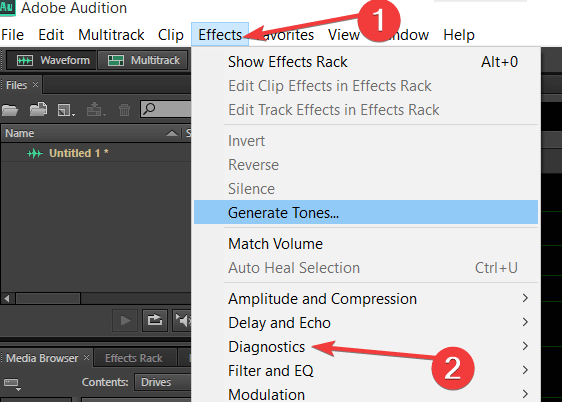
Sorunları tespit etmek ve onarmak için Teşhis seçeneğini seçin.
3. VLC kullanın
VLC, bozuk bir ses veya WAV dosyasını düzeltmek için kullanır. Bunu yapmak için:
- VLC’yi indirin ve indirin, ardından yükleyin Sonra, WAV dosyanızı (bozuk olanı) sağ tıklayın ve VLC medya oynatıcı ile aç’ı seçin
- VLC bozuk WAV dosyasını düzeltebiliyorsa, ana ekrandan oynatabilirsiniz.
- Oynatmayı Kontrol Et. Ardından medya menüsünü tıklayın.
- Dönüştür / kaydet’i seçin.
- Dosya tablosunda Ekle’yi tıklayın.
- Buradan kırık WAV dosyanızı seçin.
- Ekranın altındaki Dönüştür / Kaydet’i tıklayın.
- Dönüştürme ekranını göreceksiniz – Göz at’ı tıklayın.
- Onarılan WAV dosyanızı kaydetmek için klasörü bulun.
- Dosya adını ve uzantısını yazın, örneğin convertedfile.wav
- Ayarlara gidin ve Ses CD’sini seçin başlata tıklayın.
- VLC’de bir ilerleme çubuğu hareket edecektir. Tamamlandığında, ses dosyası klasörde seçtiğiniz adın altında gösterir.
- VLC wav dosyasını dönüştürdüğünde, üstbilgi bilgilerini yeniden yapılandırır ve dosyayı diğer programlarda oynatılır hale getirir.
Bu çözümlerden herhangi birini kullanarak bozuk wav dosyasını onarabildiniz mi? Aşağıdaki yorumlar bölümünde bize bildirin.
SSS: WAV dosyaları hakkında daha fazla bilgi edinin
- Dosyaları ne için kullanılır?
WAV dosyaları, ses verilerini ve bit hızı ve örnekleme hızı gibi ses özelliklerini depolamak için kullanılan sıkıştırılmamış kayıpsız ses dosyalarıdır.
- Özelliklerini nasıl kontrol ederim?
WAV dosyasının özelliklerini kontrol etmek için, ilgili dosyayı sağ tıklatıp içerik menüsünü açın ve ardından Özellikler’i seçin.
- Bu Dosyalarının avantajları nelerdir?
WAV dosyalarının diğer ses formatlarına kıyasla bir dizi avantajı vardır: kayıpsızdır, yani kayıtta ses kalitesi kaybı yoktur, yüksek kalitede ve diğer formatlara dönüştürülmesi kolaydır.



